یادداشت ویراستار: این مطلب در مرداد ۱۴۰۰ توسط کارشناسان پرینتر و ماشینهای اداری فالنیک، بررسی و تایید شده است.
در سالهای اخیر استفاده از پرینتر در خانهها و ادارات بسیار رایج شده است. برای اینکه دستگاههای مختلف بتوانند بدون کابل به پرینتر وصل شوند، اتصال پرینتر به کامپیوترها از طریق شبکه کاربرد پیدا کرده است. اما گاهی اوقات به دلایل مختلف پرینتر در شبکه شناسایی نشده و دردسرهای مختلفی بهوجود آورد. در نتیجه تصمیم گرفتیم راههای برطرف کردن این مشکل را در مطلبی آموزش دهیم، پس با ما همراه شوید.
- چگونه از اتصال پرینتر به شبکه مطمئن شویم؟
- چگونه اتصال شبکه را بررسی کنیم؟
- وصل نشدن پرینتر به شبکه به علت پر بودن صف چاپ
- قدیمی بودن درایور پرینتر
- چگونه Print Sharing را فعال کنیم؟
- تغییر محل قرارگیری پرینتر
- آفلاین شدن پرینتر در شبکه
چگونه از اتصال پرینتر به شبکه مطمئن شویم؟
اولین قدمی که برای حل مشکل وصل نشدن پرینتر به شبکه باید انجام دهید، این است که از وصل بودن پرینتر به شبکه مطمئن شوید. برای اینکار کافیست کارهای زیر را انجام دهید:
- از سالم بودن سیم برق، پریز پرینتر مطمئن شوید.
- بررسی کنید که دستگاه به درستی به پریز وصل و چراغ سبز آن روشن باشد.
- آیکون پرینتر در قسمت درایورهای پرینتر قابل مشاهده باشد.
- لوازم مصرفی مثل کاغذ، کارتریج به میزان کافی در دستگاه وجود داشته باشد.

اگر آیکون پرینتر در قسمت درایورها قابل مشاهده نباشد، باید برای شناسایی دستگاه در کامپیوتر اقداماتی مانند ریستارت کردن چاپگر را انجام دهید.
چگونه اتصال شبکه را بررسی کنیم؟
پس از بررسی وضعیت اتصال پرینتر به شبکه باید از وصل بودن خود شبکه مطمئن شوید. فرقی ندارد که پرینتر از طریق وایرلس(wifi) یا کابل به شبکه وصل شده است. نکته مهم این است که خود شبکه ایرادی نداشته باشد.
اگر پرینتر از طریق کابل Lan به پرینتر وصل شده باید وضعیت کابل و درصورت اتصال از طریق وای فای باید درست بودن رمز وای فای را چک کنید.

ممکن است بدلیل وارد نشدن رمز وای فای روی پرینتر، دستگاه به شبکه متصل نشده باشد.
وصل نشدن پرینتر به شبکه به علت پر بودن صف چاپ
یکی از دلایلی که میتواند علت وصل نشدن پرینتر به شبکه باشد، پر بودن صف انتظار پرینتر است. برای مدیریت فایلهای ارسالی برای چاپ میتوانید نرم افزارهای مدیریت فایل پرینتر را روی کامپیوتر نصب کنید. در اینصورت بعد از پر شدن صف چاپ پرینتر، برنامه به شما هشدار داده و میتوانید فایلهای اضافی را حذف کنید.
قدیمی بودن درایور پرینتر
قدیمی بودن درایور چاپگر نیز یکی از علتهای وصل نشدن پرینتر به شبکه است. چنانچه از نصب درایور، مدت زیادی گذشته است یا درایورهای قدیمی روی دستگاه نصب کردهاید؛ باید به سایت کمپانی پرینتر سر بزنید و آخرین نسخه درایور را که سازگار با ویندوزتان است، دانلود و نصب کنید.
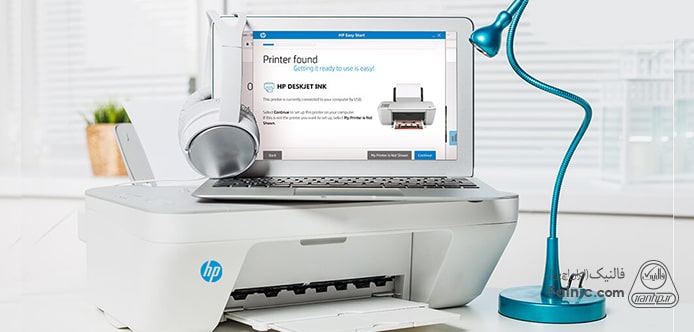
برای نصب درایور پرینتر جدید روی کامپیوتر باید درایور قبلی را پاک کنید.
علت شیر نشدن چاپگر در شبکه؛ چگونهPrint Sharing را فعال کنیم؟
یکی از اقداماتی که میتوانید برای حل مشکل عدم شناسایی پرینتر در شبکه انجام دهید، فعال کردن قابلیت Print Sharing است. با فعال سازی این قابلیت میتوانید بسیاری از مشکلات نرم افزاری پرینترها را حل کنید. برای فعال سازی پرینت شیرینگ اقدامات زیر را انجام دهید:
- از طریق کنترل پنل به قسمتNetwork and Sharing Center وارد شوید.
- در منوی سمت چپ گزینه Change advanced sharing settings را انتخاب کنید.
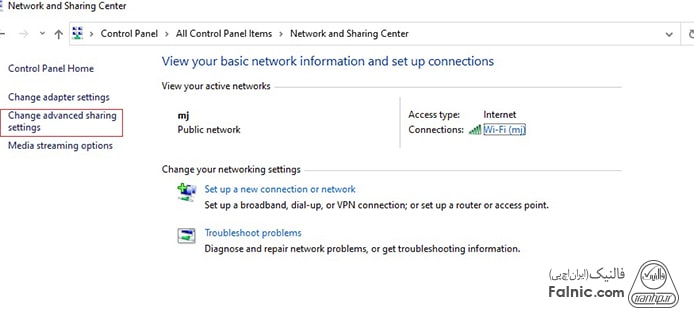
مرحله دوم فعال سازی Print Sharing
- در صفحه باز شده عبارت Turn on file and printer sharing را علامت گذاری کنید.
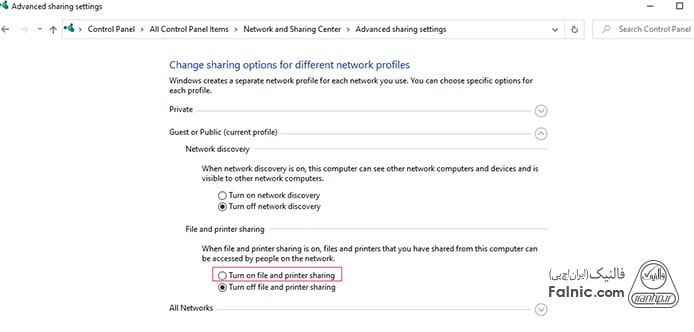
مرحله سوم فعال سازی پرینت شیرینگ
- پس از فعال سازی این قابلیت باید از فعال بودن کارت شبکه کامپیوتر مطمئن شوید.
- برای مطمئن شدن از کارت شبکه در قسمت Network and Sharing Center روی گزینه Change adapter settings را بزنید.
- در پنچره باز شده روی آیکون Ethernet کلیک راست کرده و واردProperties شوید.
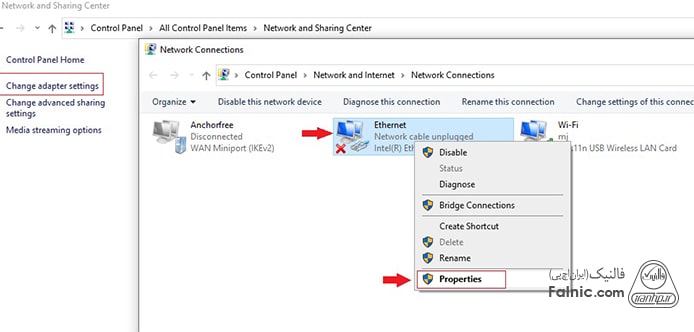
مرحله ششم فعال سازی Print Sharing
- از بین لیست باز شده گزینه File and Printer Sharing for Microsoft Networks را فعال و دکمه Ok را بزنید.
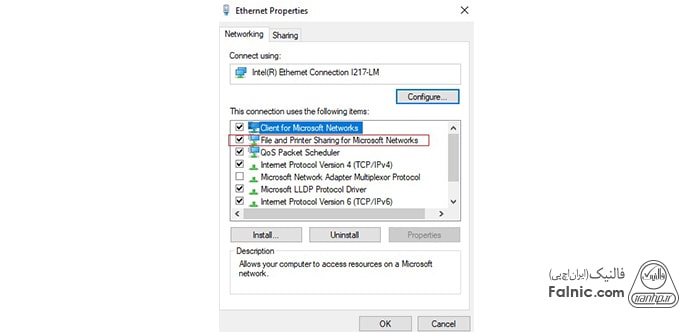
مرحله هفتم فعال سازی Print Sharing
رفع مشکلات پرینت اسپولر
یکی از آیتمهایی که ممکن است به عدم شناسایی پرینتر در شبکه منجر شود، ایراد در قسمت spool printer است. برای رفع این مشکل باید ابتدا پرینت اسپولر را غیر فعال کرده و بعد از تنظیم شدن دوباره آن را فعال کنید.تنظیمات و نحوه رفع مشکل این قسمت را میتوانید مقاله پرینت اسپولر چیست و چگونه میتوان آن را متوقف کرد؟ را مطالعه کنید.
برای مدیریت فایلهای ارسالی برای چاپ میتوانید نرم افزارهای مدیریت فایل پرینتر را روی کامپیوتر نصب کنید.
تغییر محل قرارگیری پرینتر
قرار گرفتن پرینتر در محل نامناسب میتواند علت شناسایی نشدن پرینتر در شبکه باشد. اگر دستگاه از طریق wifi به شبکه متصل است، دور بودن پرینتر از مودم و ضعیف بودن سیگنال میتواند علت شناسایی نشدن در شبکه باشد. برای حل این مسئله باید در صورت امکان دستگاه را در نزدیکترین فاصله از مودم نصب کنید.
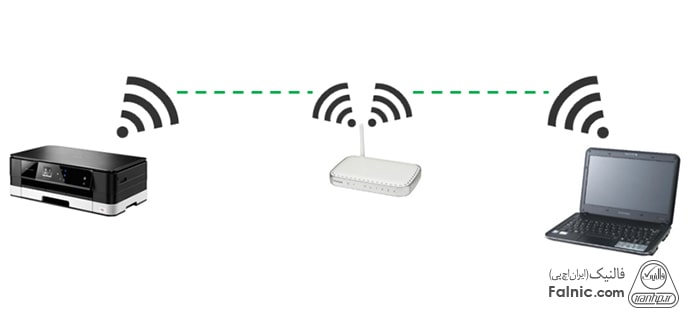
قرار گرفتن پرینتر در نزدیکی وسایلی مثل ماکروویو، یخچال و … که دارای امواج هستند، میتواند عامل وصل نشدن دستگاه به شبکه باشند.
آفلاین شدن پرینتر در شبکه
مشکل عدم شناسایی پرینتر در شبکه میتواند به دلیل آفلاین شدن پرینتر به وجود آمده باشد. در اینصورت باید پرینتر را از حالت آفلاین خارج کنید تا ایراد برطرف شود. برای اینکار کافیست اقدامات زیر را انجام دهید:
- از روشن بودن دستگاه و شبکه وای فای مطمئن شوید.
- پرینتر را در کامپیوتر به حالت پیش فرض انتخاب کنید.
- حافظه پرینتر را خالی کنید.
- اتصال چاپگر از دستگاه را قطع کرده و بعد از چند دقیقه دوباره وصل کنید.
- کامپیوتر را Restart کرده و دوباره وضعیت را بررسی کنید.
- پرینتر خود را به تنظیمات کارخانه بازگردانید.
اگر با وجود توضیحات بالا چاپگر امکان وصل نشدن به شبکه را ندارد، ممکن است با مشکلات سخت افزاری روبهرو شده باشد. باید دستگاه را به دست افراد کار بلد بسپارید تا تعمیر پرینتر را به روش اصولی انجام دهند. با این کار میتوانید علاوه بر مشکل شبکه از سلامت قسمتهای دیگر دستگاه مطمئن شوید یا حتی شارژ کارتریج را انجام دهید.
